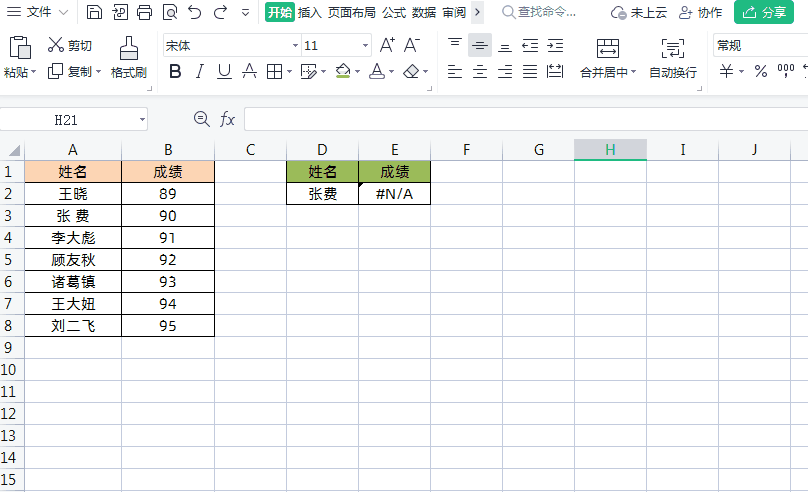Excel中这3个疑难杂症,你都遇到过吗?带你避开这些“坑”!
日常工作中,我们在使用Excel时有时会遇到一些疑难杂症,处理起来也无从下手,今天就大家分享Excel中3个常见的难题解决技巧,带你避开Excel这些“坑”!
一、文本型数字,导致公式出错
如下图所示,这是一个工资明细表,需要求工资总和。但是我们使用公式=SUM(C2:C8),结果却是0
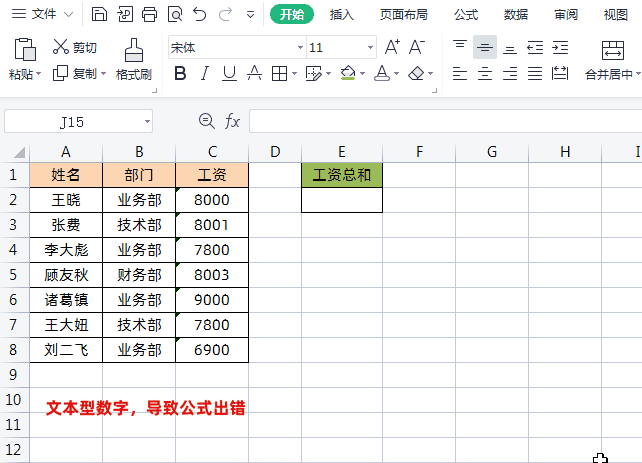
解决方法:
其实这种情况,主要是“工资”这一列数据是文本型数字,它默认单元格左上角有绿色小三角,文本型数字在公式中是不会被当做数字的,需要先把文本型数字先转换成数字。
方法1、使用双减号“--”减负运算,可以将文本数字串或逻辑值转换为数值
使用公式=SUM(--C2:C8)
然后按组合键【Ctrl+shift+Enter回车键】,才能正确的求出结果。
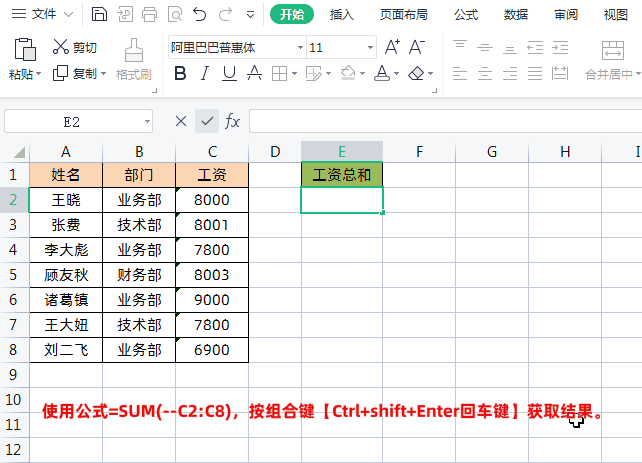
方法2、利用【分列】功能
先选中文本型数字这列数据,然后点击【数据】→点击【分列】→在弹出的“文本分类向导”对话框中点击两次【下一步】,然后在第三步中将【列数据类型】设置为【常规】,最后点击【确认】即可。
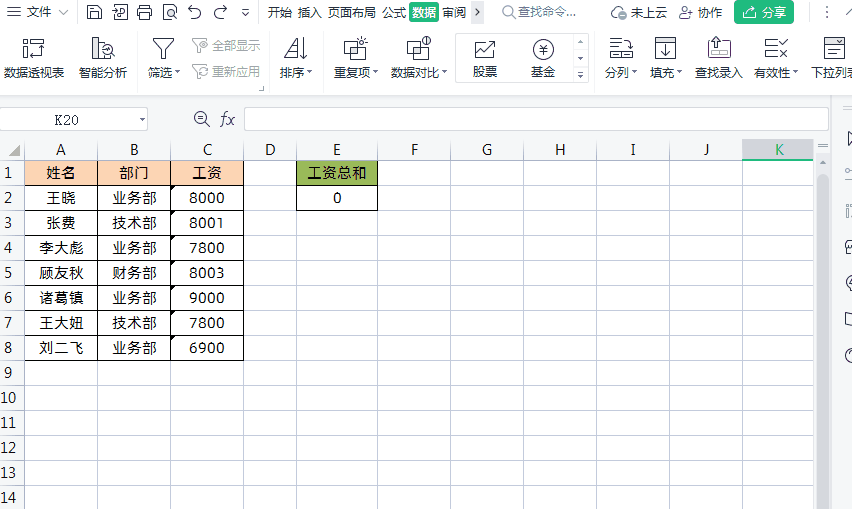
二、日期格式不正确
日常办公中,很多人习惯把日期写成2023.8.26这样的日期格式。但是,在Excel表格里这样的日期格式是非法日期,当然也无法用于函数公式统计计算,正确的日期格式应该是:2023.8.26或者2023-8-26
解决方法:
如果有很多这样的错误日期格式,我们同样可以利用【分列】功能,批量把错误日期格式转换成正确的格式。
先选中错误日期格式这列数据,然后点击【数据】→点击【分列】→在弹出的“文本分类向导”对话框中点击两次【下一步】,然后在第三步中将【列数据类型】设置为勾选【日期】,最后点击【确认】即可。
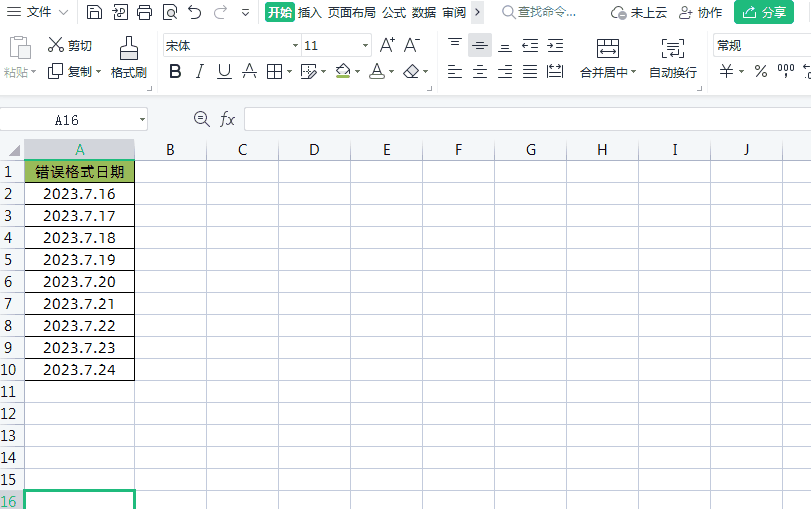
三、数据存在,VLOOKUP函数却查询不到数据
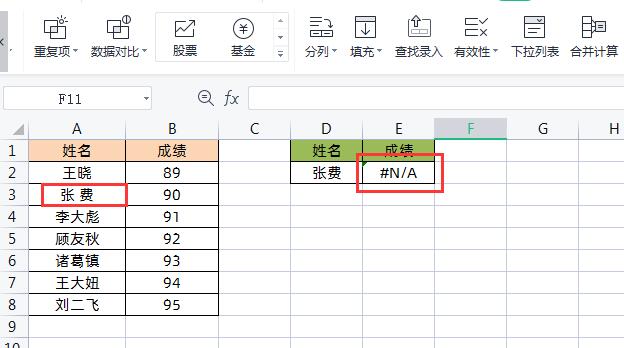
这时我们只需要批量替换掉空格即可,解决方法如下:
先选中要替换空格的数据区域→然后按快捷键【Ctrl+H】调出查找替换窗口→接着在“查找内容”位置输入一个空格,最后点击【全部替换】即可